¿Cómo se desactiva en Messenger la cámara de videollamada? - Inhabilitar permiso

El método más sencillo es hacerlo durante el transcurso de la misma. Es decir, realiza una video llamada de modo que estés tú en pequeño y la otra persona en una ventana grande.
Cuando la otra persona conteste, debes tocar el icono de la cámara de modo que esté tachado, y así estará deshabilitada, de este modo la otra persona no podrá verse en el transcurso de la video llamada.
Otro método es que desde tu móvil puedes inhabilitar el permiso de la cámara para la aplicación Messenger, desde el “Gestor de permisos” ubicado en “Aplicaciones”, por supuesto cuando abras de nuevo la App de Messenger te preguntará si deseas usar la cámara.
Entonces no es necesario deshabilitar las llamadas en Facebook Messenger, ya que es más simple solo desactivar la cámara, por supuesto es tu decisión bloquear todas las llamadas o solo el uso de cámara en la misma.
¿De qué manera se desconectan los permisos de cámara en una cuenta de Messenger?
Con Facebook puedes iniciar una video llamada desde cualquier dispositivo. Pero también puedes quitar los permisos de la cámara, para hacerlo es necesario ir a los ajustes del dispositivo o en el transcurso de la llamada.
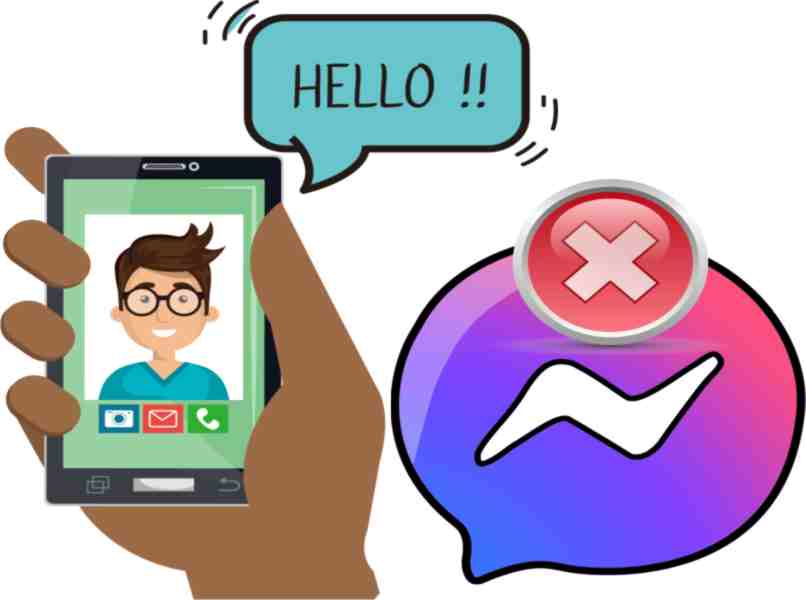
Dispositivo Android
- Ir a las configuraciones generales.
- Luego en “Aplicaciones” ubica el “Gestor de permisos”.
- En esta sección encontrarás la opción de “Cámara”.
- Desconecta el permiso de Messenger y listo.
Usando iPhone
- En el cajón de aplicaciones ve a “Ajustes”.
- Luego ubica “Privacidad”.
- Hacemos tag en “Cámara”.
- Por último, desactivamos los permisos para Messenger.
Desde una PC
- Ve a la configuración de Google Chrome.
- Luego da clic en “Privacidad y seguridad”, después en “Configuración de sitios”.
- Da clic en la aplicación de Messenger y ubica “Cámara”.
- En esa misma franja debes bloquear los permisos de la cámara y listo.
¿Qué pasa cuando una cámara sin permisos de Messenger parpadea en la videollamada?
Cuando una cámara parpadea quiere decir que tu amigo te va a mostrar algo y no es necesario que tú hagas lo mismo. Es decir que no es una video llamada, así que si parpadea tu cámara debes saber que esta es una nueva función de “Instant Vídeo en Facebook Messenger”.
Entonces puedes ver en Messenger las solicitudes de mensajes, y en estos recibir la transmisión de tu amigo, así tú tengas bloqueada la cámara, solo observaras que parpadea la luz, es la misma función de Snapchat pero agregada a Messenger, Por otro lado puede deberse a otros motivos como:
Seguridad de cámara o interferencia
Si tienes la cámara bloqueada en Messenger igual la podrás recibir, notaras que parpadea la cámara con el fin de avisar la video llamada entrante, del mismo cuando hay interferencia.

¿Cómo quitar las notificaciones de una videollamada en Messenger?
Para quitar las notificaciones de video llamadas deberás desactivar las mismas, de este modo estarás libre de ellas, para hacerlo solo debes:
- Abrir cuenta de Facebook y dar clic en el chat.
- Luego abre los ajustes con el icono del engranaje.
- Da clic en “Desactivar llamadas de voz y video”.
- Se muestran varias opciones, Entre ellas:
- 1 Hora.
- Hasta las 8 del día en curso.
- Hasta que la vuelvas a activar.
5. Elige la que más te convenga y listo.
Debes saber que no vas a recibir notificaciones mientras esta opción está activa, de seguir mostrándose puedes consultar el soporte técnico con el fin de solucionar el problema, por supuesto es muy poco probable que sigas recibiendo notificaciones después de desactivar las video llamadas, ya que es la forma correcta de hacerlo.
Asimismo como se ha mencionado puedes bloquear los permisos de la cámara para aplicaciones desde tu dispositivo móvil, y es muy importante saber que el método de conseguir la opción de “Gestor de permisos” cambia un poco de acuerdo a la versión que estés usando, pero de igual modo puedes usar la barra de búsqueda en la sección de configuración.